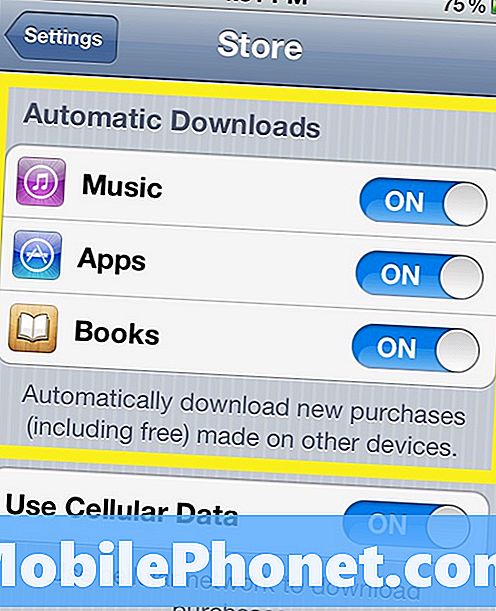المحتوى
الكاميرا هي إحدى الميزات التي يحرص عليها مستخدمو الهواتف الذكية. في الواقع ، يقوم معظم الأشخاص أولاً بفحص مواصفات الكاميرا قبل شراء هاتف جديد. ولكن الشيء هو أنه حتى أعلى هاتف ذكي يتميز بأفضل ميزات الكاميرا لا يخلو من العيوب. في حين أنه من غير المحتمل جدًا أن يواجه جهاز جديد مشكلات في الكاميرا ، إلا أن هناك بعض العوامل التي تجعلها حتمية. ومع ذلك ، يمكن أن تحدث الأعراض السلبية بشكل غير متوقع.
تم التطرق في هذا المنشور إلى مشكلة ذات صلة بكاميرا Huawei Mate 10 Pro. تابع القراءة لمعرفة ما يجب فعله إذا توقفت الكاميرا فجأة عن العمل وستتم مطالبتك بفشل الكاميرا في التحذير على هاتف Huawei الذكي نفسه.
قبل المتابعة ، إذا كنت تبحث عن حل لمشكلة في هاتفك ، فحاول تصفح صفحات تحري الخلل وإصلاحه لمعرفة ما إذا كنا ندعم جهازك. إذا كان هاتفك مدرجًا في قائمة أجهزتنا المدعومة ، فانتقل إلى صفحة استكشاف الأخطاء وإصلاحها وابحث عن مشكلات مماثلة. لا تتردد في استخدام الحلول والحلول لدينا. لا تقلق فهو مجاني. ولكن إذا كنت لا تزال بحاجة إلى مساعدتنا ، فاملأ استبيان مشكلات Android واضغط على إرسال للاتصال بنا.
كيفية استكشاف أخطاء Mate 10 Pro وإصلاحها مع الكاميرا التي لا تعمل
فيما يلي الحلول المحتملة والحلول التي يتم استخدامها للتعامل مع مشكلات البرامج التي ربما تسببت في مشاكل في تطبيق الكاميرا Mate 10 Pro وأوقفته عن العمل بشكل صحيح. لا تنس اختبار تطبيق الكاميرا بعد تنفيذ كل حل لتحديد ما إذا كان قد تم حل المشكلة أم لا. انتقل إلى الحل المناسب التالي ، إذا لزم الأمر.
الحل الأول: فرض إغلاق تطبيق الكاميرا ثم إعادة تشغيل هاتفك.
بالنسبة للحالات الأولى ، من المحتمل أن تحدث المشكلة على أنها خلل عشوائي في تطبيق الكاميرا أو تطبيقات أخرى خاطئة. قد تكون تطبيقات الخلفية التي تتعطل هي السبب أيضًا. لمسحها ، يمكن أن يساعد مسح الكاميرا وتطبيقات الخلفية. إليك كيف يتم ذلك:
- اضغط على زر التطبيقات الأخيرة من الشاشة الرئيسية.
- حدد ملف تطبيقات نشطة أيقونة.
- صنبور النهاية بجانب الة تصوير تطبيق.
- لإنهاء جميع تطبيقات الخلفية مرة واحدة ، انقر فوق إنهاء جميع.
- ثم اضغط حسنا للتأكيد.
بعد مسح الكاميرا وجميع تطبيقات الخلفية ، أعد تشغيل جهاز Huawei Mate 10 Pro أو أعد ضبطه. سيؤدي القيام بذلك إلى تفريغ البيانات المخزنة مؤقتًا وتحرير مساحة من الذاكرة الداخلية. هذا أيضًا يمنع التطبيقات ونظام الهاتف من الخداع.
الحل الثاني: مسح ذاكرة التخزين المؤقت للتطبيق والبيانات.
قد تتعرض ذاكرة التخزين المؤقت المخزنة في ذاكرة تطبيق الكاميرا للتلف وعندما يحدث ذلك ، هناك ميل للتطبيق لإساءة التصرف والتوقف عن العمل بشكل صحيح. وبالمثل يتم تشغيل الأخطاء المقابلة. كدقة ، حاول مسح ذاكرة التخزين المؤقت والبيانات الموجودة على تطبيق الكاميرا من خلال الخطوات التالية:
- اذهب إلى القائمة الرئيسية.
- صنبور إعدادات.
- تحديد مدير التطبيق.
- حدد ملف الكل التبويب.
- تحديد الة تصوير من قائمة التطبيقات.
- اضغط على خيار مسح ذاكرة التخزين المؤقت أو امسح البيانات. أختر مسح ذاكرة التخزين المؤقت خيار لمسح ذاكرة التخزين المؤقت دون مسح البيانات المحفوظة على التطبيق. أختر امسح البيانات خيار لحذف جميع المعلومات المؤقتة المحفوظة في تطبيق الكاميرا. يعد الخيار الأخير ضروريًا في حالة إلقاء اللوم على بيانات تطبيق الكاميرا التالفة.
- إذا طُلب منك ذلك ، اقرأ التحذير وقم بمراجعته ، ثم انقر فوق موافق لتأكيد الإجراء.
انتظر حتى ينتهي الهاتف من مسح ذاكرة التخزين المؤقت والبيانات من تطبيق الكاميرا. لتحديث نظام الهاتف ، أعد تشغيل هاتفك مرة أخرى.
الحل الثالث: مسح قسم ذاكرة التخزين المؤقت.
إذا فشل مسح ذاكرة التخزين المؤقت للتطبيق والبيانات في تقديم حل ، فيمكن اعتبار مسح قسم ذاكرة التخزين المؤقت على الهاتف هو الخيار التالي. سيؤدي ذلك إلى مسح ذاكرة التخزين المؤقت والبيانات من مجلدات النظام بما في ذلك الملفات الضالة والبيانات المؤقتة التي قد تكون أصابت ميزات الكاميرا. إليك كيفية مسح قسم ذاكرة التخزين المؤقت على جهاز Huawei Mate 10 Pro:
- اغلق هاتفك.
- اضغط مع الاستمرار على زر الطاقة و ال زر رفع الصوت في وقت واحد لبضع ثوان.
- عندما ترى شعار Huawei ، حرر كلا الزرين. سيتم توجيهك بعد ذلك إلى EMUI أو استرداد Android قائمة مع عدد قليل من الخيارات للاختيار من بينها.
- اضغط على زر خفض الصوت للتمرير إلى والتمييز امسح قسم ذاكرة التخزين المؤقت من الخيارات المحددة.
- ثم اضغط على زر الطاقة لتأكيد الاختيار.
- انتظر حتى ينتهي جهازك من مسح قسم ذاكرة التخزين المؤقت وبمجرد الانتهاء من ذلك ، فإن ملف اعاده تشغيل النظام الان سيتم تسليط الضوء على الخيار.
- اضغط على زر الطاقة لتأكيد وإعادة تشغيل هاتفك.
اسمح لجهازك بالتمهيد تمامًا ثم قم بتشغيل تطبيق الكاميرا وشاهد كيف يعمل. إذا استمرت المشكلة ، فانتقل إلى الحل المناسب التالي.
الحل الرابع: قم بتثبيت أحدث إصدار متوفر من البرنامج.
يوصى بتحديث برامج هاتفك باستمرار للتأكد من أن جهازك في الأداء الأمثل. يعالج مصنعو الأجهزة عادةً مشكلات الأجهزة الشائعة من خلال تحديث يحتوي على تصحيح الإصلاح المطلوب. إذا كانت مشكلة الكاميرا على جهاز Huawei Mate 10 Pro ناتجة عن خطأ معقد في البرنامج ، فقد يساعد تثبيت التحديث. إذا لم تكن قد قمت بالتحديث بالفعل ، فتحقق من أحدث إصدار للبرنامج الثابت المتاح لهاتفك. في حالة توفر إصدار جديد ، يمكنك تحديث هاتفك عبر الأثير (لاسلكيًا). للقيام بذلك، اتبع الخطوات التالية:
- صنبور إعدادات من الشاشة الرئيسية.
- قم بالتمرير والنقر فوق النظام.
- صنبور عن الهاتف.
- لعرض إصدار البرنامج الحالي لهاتفك ، قم بالتمرير والنقر فوق نسخة أندرويد.
- للتحقق من توفر تحديثات جديدة ، انقر فوق تحديث النظام في حين أن.
- على ال تحديث النظام الشاشة ، اضغط على تحقق من وجود تحديثات زر ثم انتظر حتى يقوم هاتفك بالبحث عن تحديثات جديدة.
سيخبرك إشعار بعد ذلك إذا كان إصدار برنامج جديد متاحًا. لتحديث البرنامج على جهازك ، ما عليك سوى اتباع التعليمات التي تظهر على الشاشة. مرة أخرى ، يجب أن يكون هاتفك متصلاً بشبكة Wi-Fi ، وله عمر بطارية لا يقل عن 50 بالمائة ومساحة ذاكرة كافية.
عند اكتمال تثبيت تحديث البرنامج ، أعد تشغيل هاتفك لتطبيق تغييرات النظام الجديدة وفقًا لذلك وتحديث التطبيقات ونظام التشغيل.
الحل الخامس: إعادة تعيين هاتفك واستعادته إلى إعدادات المصنع الافتراضية.
من بين الخيارات الأخيرة والحلول الممكنة التي يمكنك تجربتها إعادة تعيين رئيسي أو إعادة تعيين بيانات المصنع. سيؤدي هذا إلى مسح كل شيء من نظام هاتفك ثم استعادته إلى إعدادات المصنع الافتراضية أو حالته الأصلية. في حالة وجود أي أخطاء خطيرة تسببت في حدوث أخطاء فادحة في نظام كاميرا الهاتف ، فسيتم مسح ذلك أيضًا. ومع ذلك ، ستفقد بيانات مهمة في هذه العملية. إذا كنت ترغب في المتابعة ، قم بعمل نسخة احتياطية من جميع ملفاتك وتطبيقاتك الهامة والمحتويات المهمة الأخرى حتى تتمكن من استعادتها لاحقًا. ثم اتبع هذه الخطوات لإتقان إعادة الضبط أو إعادة ضبط المصنع لجهاز Huawei Mate 10 Pro عبر قائمة الإعدادات:
- صنبور إعدادات من القائمة الرئيسية.
- قم بالتمرير والنقر فوق إعدادات متقدمة.
- قم بالتمرير ثم انقر للتحديد إعادة تعيين النسخ الاحتياطي اختيار.
- صنبور الاعادة لضبط المصنع لاستكمال.
- ثم اضغط إعادة تعيين الهاتف مرتين للتأكيد.
عادةً ما يتم حل المشكلات المعقدة في الأجهزة المحمولة التي تُعزى إلى أخطاء النظام الفادحة بعد إجراء مسح كامل للنظام أو إعادة ضبط المصنع. مع ذلك ، قم بتشغيل تطبيق الكاميرا ثم تحقق مما إذا كان يعمل بالفعل بشكل صحيح هذه المرة. يجب أيضًا أن يختفي تحذير فشل الكاميرا في هذه المرحلة. إذا كانت الكاميرا لا تزال لا تعمل على النحو المنشود واستمر تحذير فشل الكاميرا ، فقد يحتاج جهازك إلى الصيانة.
خيارات أخرى
من المحتمل أن تكون المشكلة على كاميرا Huawei Mate 10 Pro مرتبطة بتلف الأجهزة إذا استمرت بعد استنفاد الطرق السابقة للتطبيق لمسح أخطاء البرامج على جهازك. في هذه الحالة ، يمكنك اصطحاب جهازك إلى أقرب مركز خدمة Huawei في مكانك وفحصه بواسطة فني معتمد. للحصول على خيارات وتوصيات أخرى ، اتصل بمشغل الجهاز أو دعم Huawei. يعد نقل المشكلة إلى فريق الدعم ضروريًا أيضًا خاصة إذا بدأت المشكلة بعد تثبيت تحديث برنامج ثابت جديد.
اتصل بنا
نحن دائمًا منفتحون على مشاكلك وأسئلتك واقتراحاتك ، لذلك لا تتردد في الاتصال بنا عن طريق ملء هذا النموذج. هذه خدمة مجانية نقدمها ولن نفرض عليك فلسًا واحدًا مقابلها. ولكن يرجى ملاحظة أننا نتلقى مئات الرسائل الإلكترونية كل يوم ومن المستحيل بالنسبة لنا الرد على كل واحد منهم. لكن كن مطمئنًا أننا نقرأ كل رسالة نتلقاها. بالنسبة لأولئك الذين ساعدناهم ، يرجى نشر الخبر من خلال مشاركة منشوراتنا مع أصدقائك أو ببساطة عن طريق الإعجاب بصفحتنا على Facebook و Google+ أو متابعتنا على Twitter.
المشاركات التي قد تجدها مفيدة أيضًا:
- كيفية إصلاح هاتف Huawei Mate 10 Pro الذكي الذي لا يمكنه إجراء مكالمات هاتفية أو استقبالها [Troubleshooting Guide]
- كيفية إصلاح اتصال إنترنت Wi-Fi من Huawei Mate 10 Pro الذي يستمر في الانخفاض أو عدم الاستقرار (خطوات سهلة)
- ماذا تفعل إذا لم يتم اكتشاف بطاقة SD الخاصة بك بواسطة هاتف Huawei Mate 10 Pro الذكي (خطوات سهلة)
- ماذا تفعل إذا كان جهاز Huawei Mate 10 Pro لا يشحن أو لا يشحن بالكامل [Troubleshooting Guide]
- كيفية إصلاح هاتف Huawei Mate 10 Pro الذكي الذي يتعذر تشغيله (خطوات سهلة)
- كيفية إصلاح تطبيق Facebook الذي يتعطل باستمرار ، ولا يعمل بشكل صحيح على Huawei Mate 10 Pro [دليل استكشاف الأخطاء وإصلاحها]